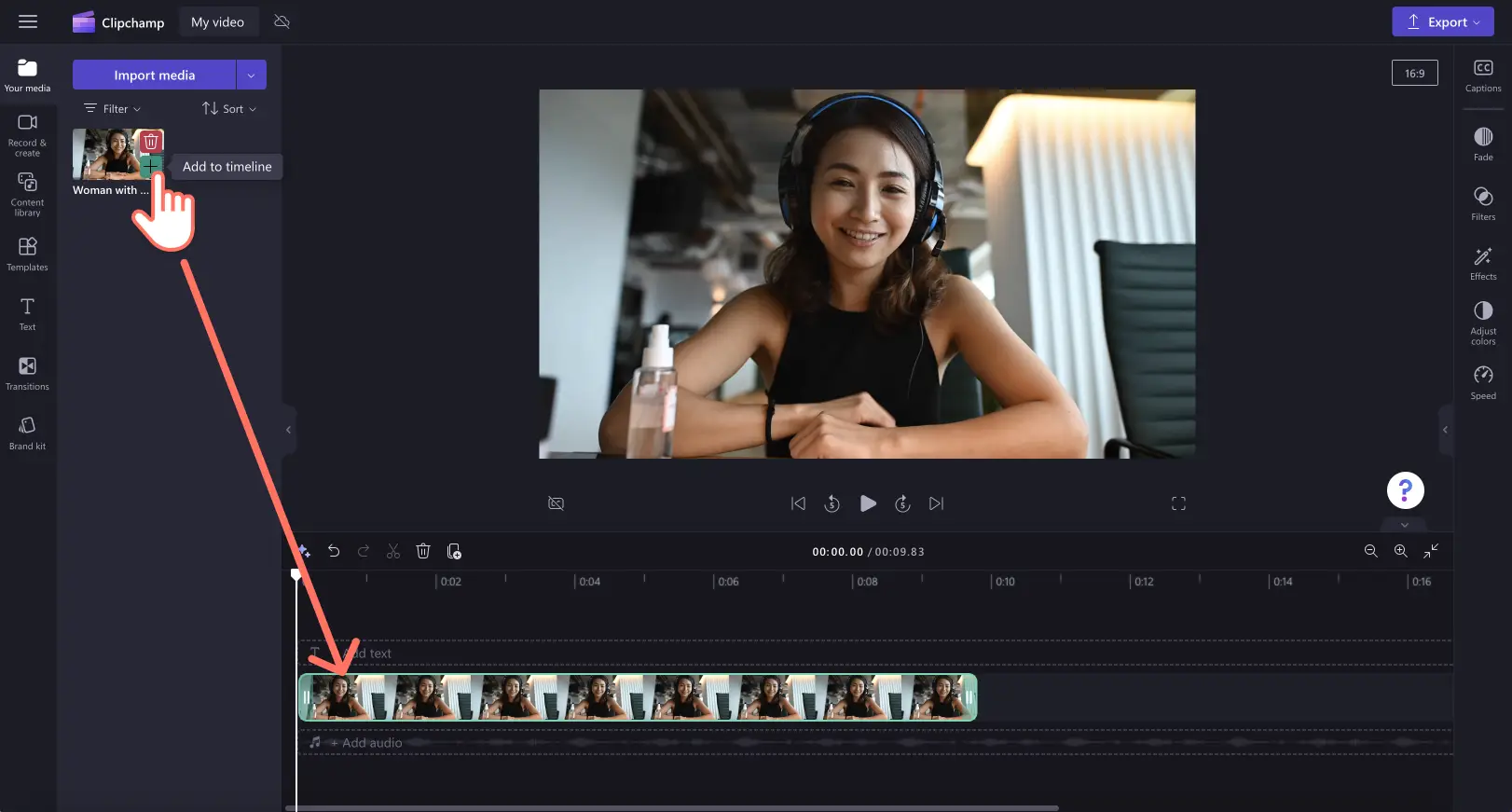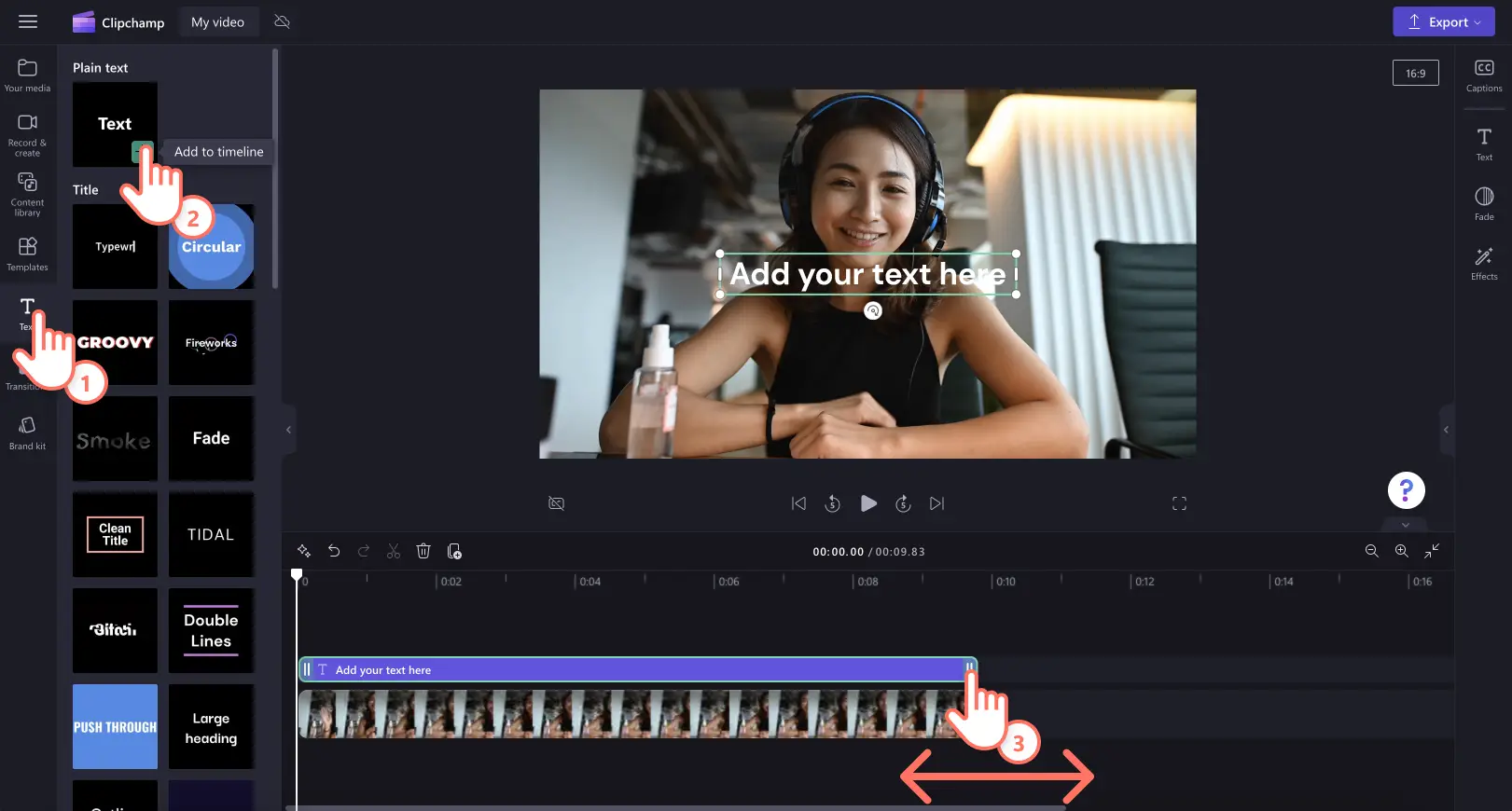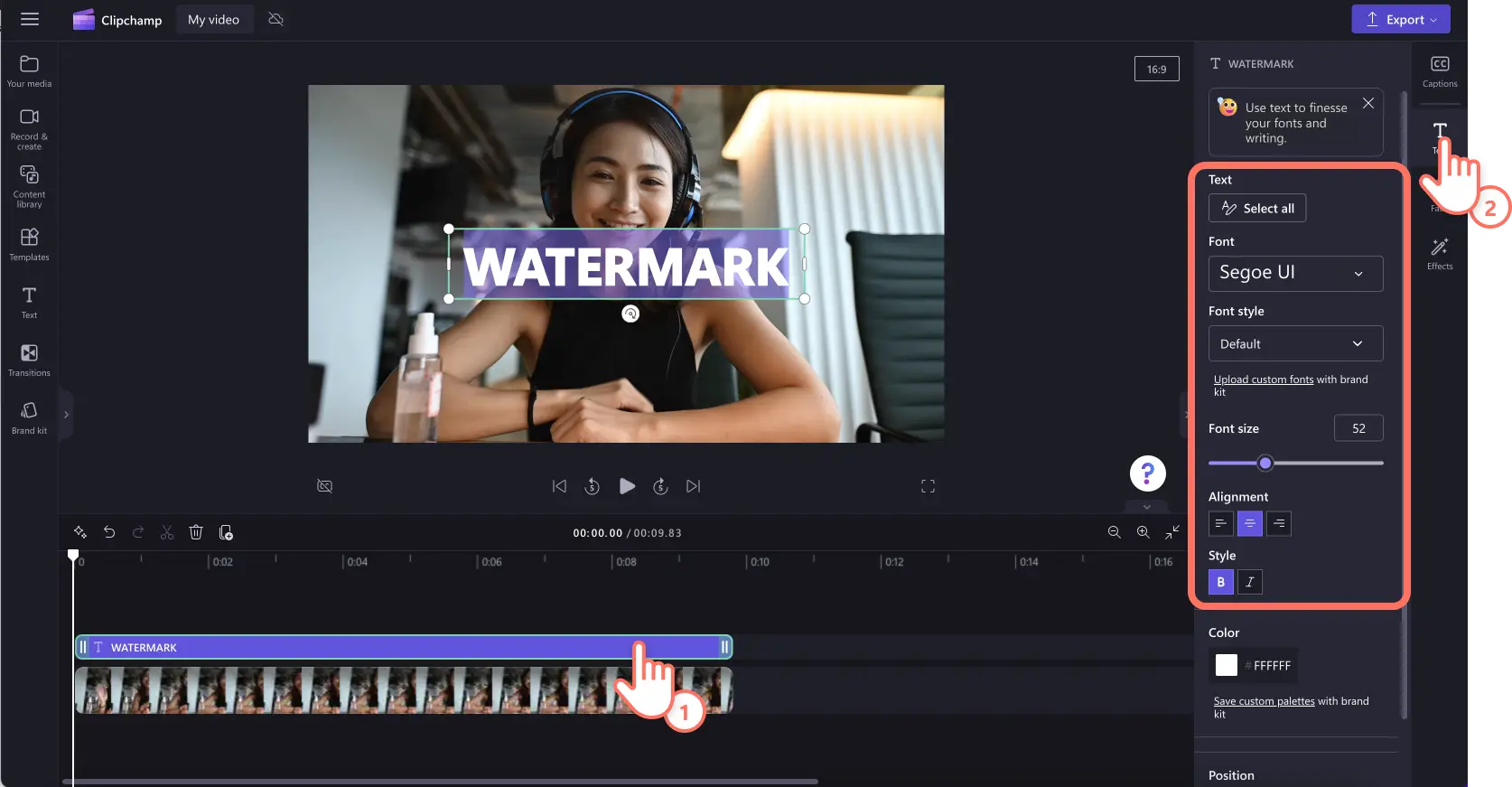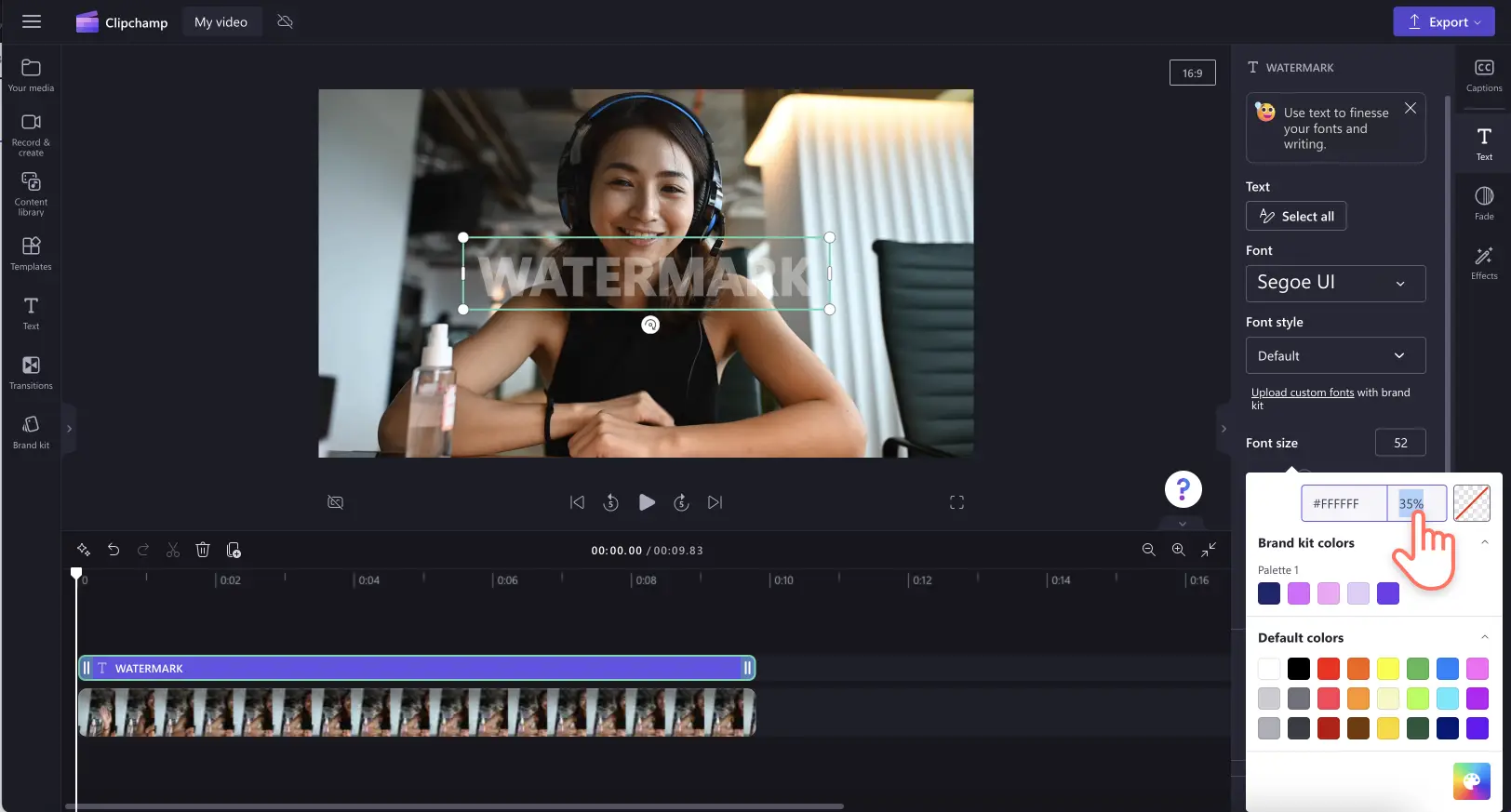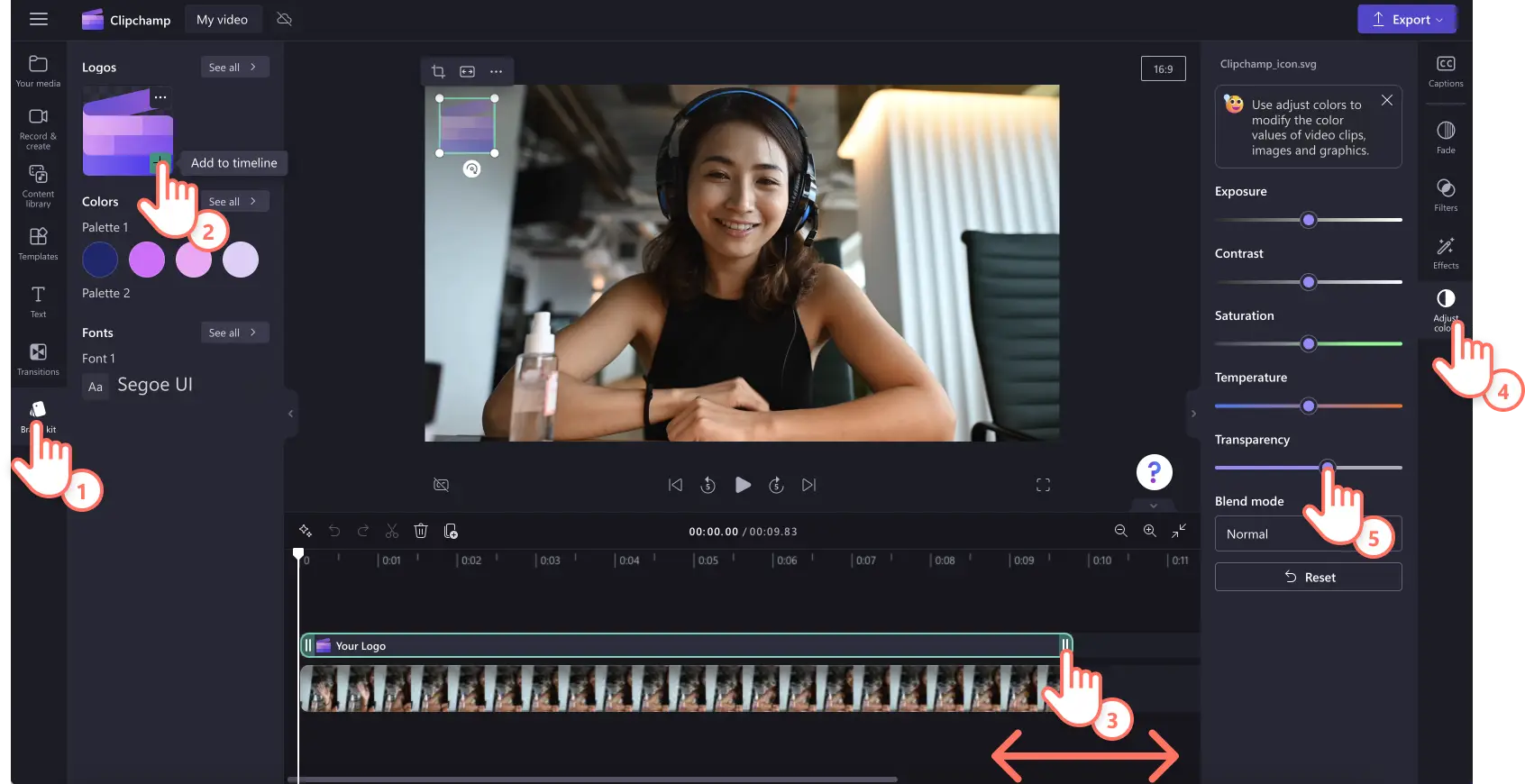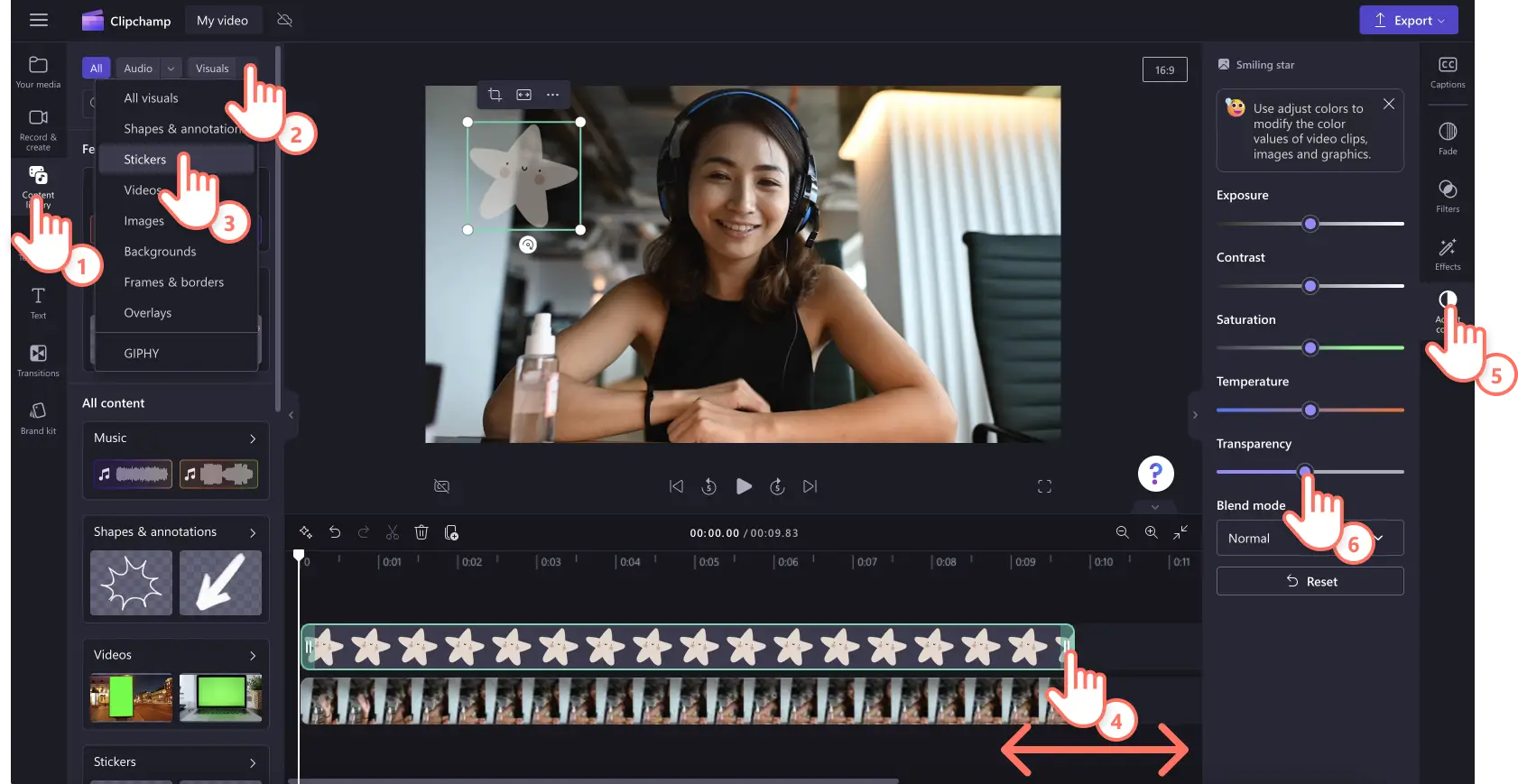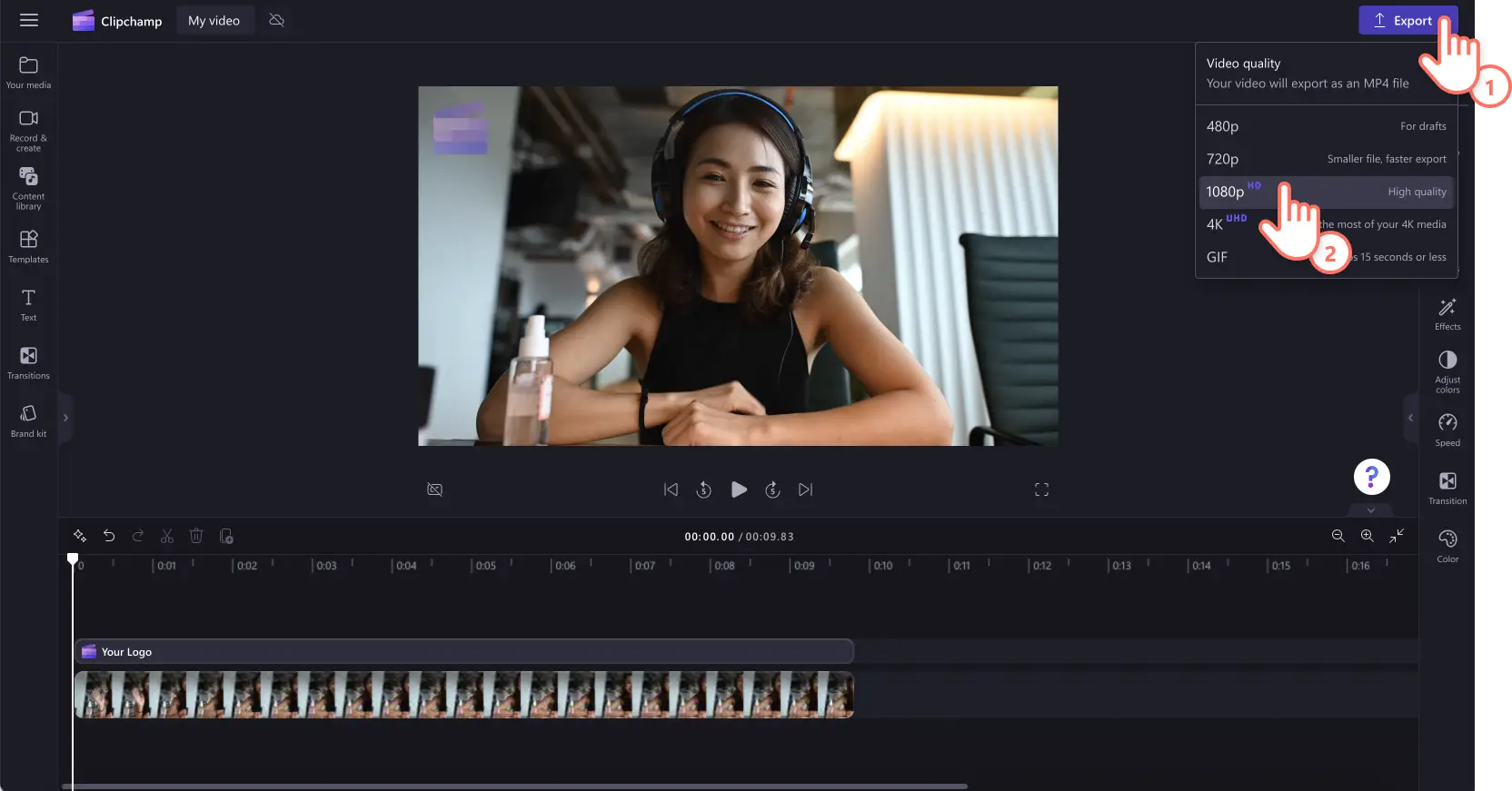Dikkat!Bu makaledeki ekran görüntüleri, iş hesapları için Clipchamp'ten alınmıştır ve aynı prensipler okul hesapları için Clipchamp'e de uygulanmaktadır. Clipchamp kişisel hesap öğreticileri farklılık gösterebilir.Daha fazla bilgi edinin.
Videonuza filigran ekleyerek kişisel bir dokunuş katın, hak ettiğiniz övgüyü alın ve içeriklerinizi daha tanınabilir hale getirin.
İster YouTube videosu, promosyon ve tanıtım videoları, ister işyeriniz için öğreticiler hazırlıyor olun, filigranlar her video için mükemmeldir. Logonuzu filigrana dönüştürebilir ya da filigran olarak stok grafik varlıklar veya bir metin kullanabilirsiniz.
Clipchamp ile videolarınıza, ücretsiz olarak nasıl filigran ekleyebileceğinizi öğrenmek için okumaya devam edin.
Videolara ücretsiz olarak filigran ekleme
Video düzenleyicinin içinde, videonuza filigran eklemenin pek çok yolu vardır.Marka setinizde yer alan logonuzu kullanabilir, kişisel bir görüntü ya da logoyu içeri aktarabilir, çıkartmalar gibi stok medya öğeleri kullanabilir veya metin ve başlıklarla bir filigran oluşturabilirsiniz.
1. Adım Bir videoyu içeri aktarın veya stok görüntülerden seçim yapın
Kendi video, görüntü ve grafiklerinizi içeri aktarmak için bilgisayarınızdaki dosyalara göz atmak üzere araç çubuğundaki medyanız sekmesinden medyayı içeri aktar düğmesine tıklayın veya OneDrive’ınızı bağlayın.
Stok medya kullanmak istiyorsanız araç çubuğundan içerik kitaplığı sekmesine tıkladıktan sonra stok vide varlığını seçin.
Başlamak için video veya görüntü varlığınızı zaman çizelgesine sürükleyip bırakın.
2. AdımVideoya filigran ekleyin
Videolara metin filigran ekleme
Araç çubuğundan metin sekmesine tıklayın ve düz metin seçeneğini, zaman çizelgesine sürükleyip video önizlemenizin üzerine bırakın.Yeşil tutamaçları kullanarak metnin uzunluğunun, video süresi ile eşleştiğinden emin olun.
Metninizi filigran haline getirmeden önce özelleştirmeniz gerekir.Bunu yapmak için özellik panelinden metin sekmesine tıklayın, ardından metni düzenle seçeneği ile metninizi ayarlayın.Metni düzenledikten sonra yazı tipi, boyutu, konumu ve daha fazlasını değiştirebilirsiniz.
Sonra filigran metninizin rengi ve geçirgenliğini düzenleyin.Renk düğmesine tıklayarak yeni bir renk seçebilir veya varsayılan beyaz renkte bırakabilirsiniz.Ardından filigranınızı saydam hale getirmek için renk paletindeki geçirgenlik kaydırıcısını kullanın veya yüzdelik değeri azaltın.
Videolara filigran olarak logo ekleme
Marka seti sekmesine tıklayın ya da logonuza ait, saydam arka planlı bir PNG veya JPEG dosyasını içeri aktarın.Logonuzu zaman çizelgesinde videonuzun üzerine sürükleyip bırakın.Yeşil tutamaçları kullanarak görüntü varlığınızın, videonuzun süresi ile eşleştiğinden emin olun.Ardından, logonuzu filigran haline getirmek için özellik panelindeki renkleri ayarla sekmesinin içinde yer alan geçirgenlik kaydırıcısını kullanın.Daha fazla yardım almak için YouTube öğretici videomuza göz atabilirsiniz.
Videolara filigran olarak stok çıkartma ekleme
araç çubuğundaki içerik kitaplığı sekmesine tıkladıktan sonra açılan liste okuna tıklayın, ardından da çıkartmaları seçin. Buradan karikatür, sayı, çiçekler, sözcükler gibi, videonuza filigran olarak ekleyebileceğiniz seçeneklere göz atabilirsiniz.Seçtiğiniz çıkartmayı zaman çizelgesinde videonuzun üzerine sürükleyip bırakın. Yeşil tutamaçları kullanarak çıkartmanın uzunluğunun, video süresi ile eşleştiğinden emin olun.Ardından, çıkartmanızı filigran haline getirmek için araç çubuğundaki renkleri ayarla sekmesinin içinde yer alan geçirgenlik kaydırıcısını kullanın.
3. Adım Filigranlı videonuzun önizlemesini görüntüleyin ve videoyu kaydedin
Yeni videonuzu filigranla kaydetmeden önce oynat düğmesine basarak önizlemesine bakın.Kaydetmeye hazır olduğunuzda dışarı aktar düğmesine tıklayın ve bir video çözünürlüğü seçin. Videonuz otomatik olarak dışarı aktarılmaya başlayacaktır.
Daha fazla yardım almak için YouTube öğretici videomuza göz atabilirsiniz.
Videolara filigran eklemek için 5 sebep
Başka içerik oluşturucuların, kendilerine ait olduğunu iddia etmesini ya da metin filigranları ekleyerek içeriği kendilerinin gibi göstermesini zorlaştırarak videolarınızın izinsiz kullanılmasına engel olabilirsiniz.
Logo filigranlar ekleyip markanızı göstererek promosyon videolarınızın sosyal medyada tanınmasını kolaylaştırabilirsiniz.
Geçirgen logo filigranlarla videonuzun size ya da markanıza ait olduğunu açıkça gösterebilirsiniz.
Videonuza filigran ekleyerek marka bilinirliği ve tanınırlığı sağlayabilir, böylece izleyicilerin içeriklerinizi daha iyi hatırlamasına yardımcı olabilirsiniz.
Metin ve logo filigranlar kullanarak diğer markalar ya da izleyicilerin, sizin videolarınızı kendi platformlarında yayımlarken dürüst olmalarını sağlayabilirsiniz.
Sık sorulan sorular
Kendi filigranımı nasıl oluşturabilirim?
Clipchamp video düzenleyici ile çevrimiçi şekilde logo, çıkartma ve metinleri kullanarak kendi ücretsiz filigranınızı oluşturun.
Ücretsiz olarak nasıl geçirgen bir filigran oluşturabilirim?
Ücretsiz olarak geçirgen bir filigran oluşturmak için tek yapmanız gereken, Clipchamp filigran oluşturma aracını kullanarak filigranınızın geçirgenliğini ayarlamak.
YouTube videosuna nasıl filigran eklenir?
Kolayca ve ücretsiz şekilde filigran ekleyebilmek için YouTube videolarını YouTube videosu oluşturma aracımızla düzenlemenizi öneririz.
Video kalitesini artırarak videolarınızı geliştirebilmenin diğer yollarını öğrenin.
Hemen Clipchamp ile ücretsiz olarak videolara filigran eklemeye başlayın ya da Clipchamp Windows uygulamasını indirin.